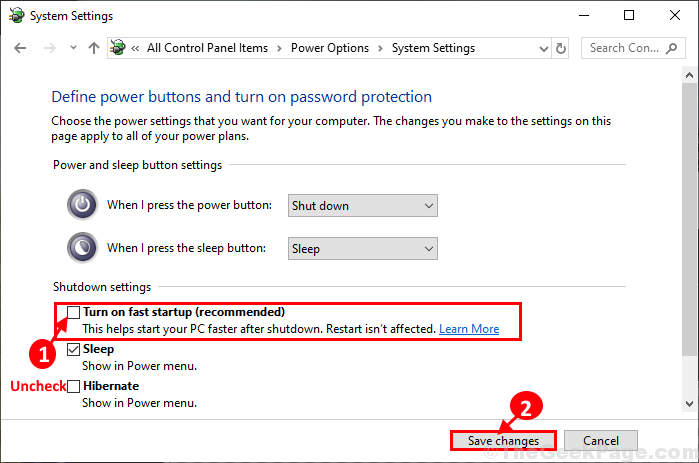VPN võimaldab teil Interneti-jalajälge peita, suunates ühenduse ümber oma päritolu IP-lt teisele duplikaatkohale, muutes teie jälgimise peaaegu võimatuks. Aga mis siis, kui soovite avaliku VPN -i kõigi eest varjata ja muuta see privaatseks? Ärge muretsege. Selles artiklis oleme näidanud, kuidas muuta oma avalik VPN samm -sammult privaatseks.
Kuidas muuta avalik VPN privaatseks
Saate oma avaliku VPN -i muuta privaatseks VPN -iks, kui soovite.
1. Kõigepealt klõpsake otsinguikoonil ja tippige „regedit“.
2. Seejärel puudutage nuppu „Registritoimetaja”Registriredaktori avamiseks.

MÄRGE –
Järgmises protsessis peate registris muutma teatud väärtust. See võib põhjustada mõningaid probleeme süsteemis. Seega soovitame teil luua registrivõtmete varukoopia, kui teil seda veel pole.
a. Kui olete registriredaktori avanud, peate klõpsama nuppu „Fail"Ja seejärel klõpsake"Eksport“.
b. Salvestage varukoopia turvalisse kohta.

3. Kui registri Edit0r avaneb, minge sellele võtmeasukohale -
HKEY_LOCAL_MACHINE \ TARKVARA \ Microsoft \ Windows NT \ CurrentVersion \ NetworkList \ Profiles
4. Siin klõpsake parempoolsel paanil 'Profiilid' all olevat esimest klahvi.
5. Nüüd kontrollige paremal küljel "Profiili nimi”, Et tuvastada ühenduse nimi.
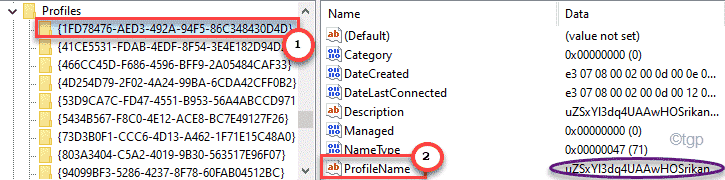
6. Nüüd korrake seda saavutust kõigi võtmete jaoks, mis on loetletud paremal küljel asuva klahvi „ProfileName” all.
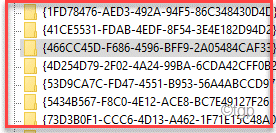
7. Kui olete leidnud kasutatava avaliku VPN -ühenduse, võite minna järgmisele sammule.
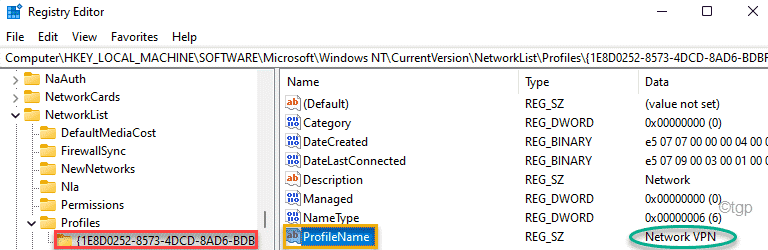
8. Kui olete võtme leidnud, lihtsalt topeltklõps teemal "Kategooria”Väärtus selle väärtuse reguleerimiseks.
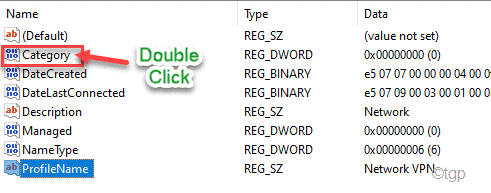
9. Kõik, mida pead tegema, on panna "1”Väljal„ Väärtusandmed: ”.
10. Seejärel klõpsake nuppu "Okei”Seadete salvestamiseks.
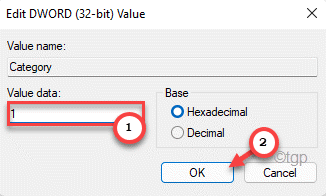
Pärast seda sulgege registriredaktori ekraan ja seejärel Taaskäivita süsteem selle muudatuse salvestamiseks.
Pange tähele, et võrgu asukohaandmete väärtused on järgmised: -
- Avalik = 0
- Privaatne = 1
- Domeen = 2
See on kõik! Nii saate oma avaliku VPN -i hõlpsasti privaatseks muuta ja muuta see kõigile teistele nähtamatuks.